
ჩვენ უფრო მეტ დროს ვატარებთ, ვიდრე ოდესმე ონლაინში, და თქვენს ტელეფონს, ტაბლეტსა და კომპიუტერს შორის, თქვენ ალბათ დღის უმეტეს ნაწილს ატარებთ ამა თუ იმ ეკრანზე მზერაში. ხანდახან შესვენება გჭირდებათ. საბედნიეროდ, ახალი Zen Mode OnePlus მოწყობილობებზე სწორედ ამას აკეთებს, რაც საშუალებას მოგცემთ დაუთმოთ გარკვეული დრო დასვენებას და გაექცეთ შეტყობინებებისა და განახლებების მუდმივ ქარს.
შინაარსი
- რა არის ზენის რეჟიმი?
- როგორ გამოვიყენოთ Zen რეჟიმი
ამ სტატიაში ჩვენ გაჩვენებთ, თუ როგორ შეგიძლიათ გამოიყენოთ Zen რეჟიმი და დაუთმოთ გარკვეული დრო დასვენებას.
რეკომენდებული ვიდეოები
რა არის ზენის რეჟიმი?

საიდუმლო არ არის, რომ ჩვენ გვიყვარს სმარტფონები. მაგრამ თქვენ შეგიძლიათ ძალიან ბევრი კარგი რამ გქონდეთ და მნიშვნელოვანია, რომ გარკვეული დრო დაუთმოთ თქვენი ყოველდღიური მძღოლის ეკრანს. ჩვენ ვნახეთ პროგრამული უზრუნველყოფა, რომელიც ამაში გვეხმარება ბოლო წლებში, მათ შორის Androidს ციფრული კეთილდღეობა და iOS-ის ეკრანის დრო. Zen რეჟიმი ოდნავ განსხვავებულია, რადგან ის არ ზომავს დროს, რომელსაც თქვენ დახარჯავთ თქვენს ეკრანზე მზერას. სამაგიეროდ, Zen Mode ყველაფერს აკეთებს, არის ის, რომ მოგცემთ 20 წუთის სიმშვიდეს დაშორებით შეტყობინებების მუდმივი ქარბუქისგან.
დაკავშირებული
- OnePlus-ის საუკეთესო ტელეფონები 2023 წელს: 6 საუკეთესო, რისი ყიდვაც შეგიძლიათ
- OnePlus-ის ახალი ბიუჯეტის ტელეფონი აღჭურვილია 2 სუპერ იშვიათი ფუნქციით
- ახალი OnePlus Nord CE 3 Lite შესანიშნავია, თუ გძულთ ძვირადღირებული ტელეფონები
ასე რომ, ძირითადად, ეს არის ბრენდირებული Do Not Disturb რეჟიმი? ისე, არა ზუსტად. მიუხედავად იმისა, რომ Do Not Disturb აჩერებს შეტყობინებებს, რომ შეგაწუხოთ, ის ხელს არ შეგიშლით თქვენი ყურადღების გადატანაში სოციალური მედიის აპებში ყოველ 5 წუთში ერთხელ ჩაძირვით. გააქტიურეთ Zen Mode და თქვენი ტელეფონი ჩაკეტილია სრული 20 წუთის განმავლობაში. თქვენ შეძლებთ სატელეფონო ზარების მიღებას, გადაუდებელ ზარებს და კამერის აპის გამოყენებას - მაგრამ ეს ასეა. მომდევნო 20 წუთის განმავლობაში დაბლოკილი იქნებით ყველა სხვა აპიდან, ფუნქციითა და სერვისით. ყველა შეტყობინებები, გარდა ზარებისა, დადუმდება, რაც უზრუნველყოფს, რომ არ შეგაწუხოთ ზენ რეჟიმის დასრულებამდე.
ასევე, მნიშვნელოვანია აღინიშნოს, რომ თქვენ ვერ შეძლებთ გააუქმოთ Zen Mode მისი დაწყებისთანავე, ამიტომ დარწმუნდით, რომ აბსოლუტურად მზად ხართ, სანამ შეეხებით დაწყება.
როგორ გამოვიყენოთ Zen რეჟიმი


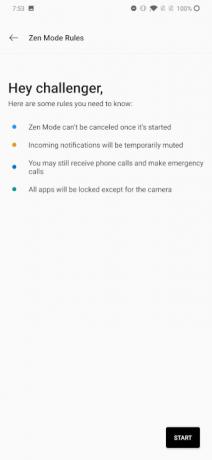
Zen რეჟიმის დაწყება მარტივია, მაგრამ თუ მის რეგულარულად გამოყენებას გეგმავთ, შეგიძლიათ დაამატოთ ის სწრაფ პარამეტრებში თქვენი ტელეფონის შეტყობინებების ჩრდილში.
- ამისათვის ჩამოწიეთ თქვენი შეტყობინებების ჩრდილი ზემოდან გადაიტანეთ, შემდეგ გადაათრიეთ ხელახლა თქვენი სწრაფი პარამეტრების გასახსნელად.
- შეეხეთ რედაქტირება ღილაკი, რომ შეცვალოთ რომელი ფილებია თქვენს სწრაფ პარამეტრებში.
- გადაფურცლეთ მარცხნივ დამატებით ფილებზე წვდომისთვის. შემდეგ შეეხეთ და გადაიტანეთ Zen Mode ფილა მარცხნივ, რომ დაამატოთ ის თქვენს სწრაფ პარამეტრებში.
მას შემდეგ რაც დაამატებთ ზენის რეჟიმს თქვენს სწრაფ პარამეტრებში, მისი დაწყება ისეთივე მარტივია, როგორც ხატულაზე შეხება. შემდეგ თქვენ გადაგიყვანთ ზენ რეჟიმში. შეეხეთ Წავედით, მაშინ დაწყება წასასვლელად.
ეს არის - ერთხელ თქვენ მოხვდებით დაწყება ღილაკზე გამოგიგზავნით ცარიელ ეკრანზე, რომელიც ითვლის 20 წუთს თქვენი დროის ამოწურვამდე. თარიღი და დრო იქ იქნება და თქვენ შეძლებთ შეეხოთ თქვენს აკრიფეს და კამერას წვდომისთვის, მაგრამ ყველაფერი დანარჩენი ჩაკეტილია ამ ლურჯი ეკრანის მიღმა 20 წუთის დასრულებამდე. გამოიყენეთ თქვენი თავისუფალი დრო გონივრულად.
რედაქტორების რეკომენდაციები
- საუკეთესო Android ტელეფონები 2023 წელს: 16 საუკეთესო, რისი ყიდვაც შეგიძლიათ
- ეს არის ჩვენი პირველი ნახვა OnePlus Fold-ზე? დარწმუნებული ვარ, რომ ასეა
- ახლა შეგიძლიათ წინასწარ შეუკვეთოთ OnePlus Pad 99 დოლარად… ერთგვარი
- ახლა შეგიძლიათ სცადოთ OnePlus 11 უფასოდ 100 დღის განმავლობაში - აი, როგორ
- OnePlus 11-ის საუკეთესო ქეისები: ტოპ 5 ქეისი, რომელიც უნდა შეიძინოთ
განაახლეთ თქვენი ცხოვრების წესიDigital Trends ეხმარება მკითხველს თვალყური ადევნონ ტექნოლოგიების სწრაფ სამყაროს ყველა უახლესი სიახლეებით, სახალისო პროდუქტების მიმოხილვებით, გამჭრიახი რედაქციებითა და უნიკალური თვალით.



